Изтриването на акаунт в WordPress е знание, което може и никога да не ви потрябва, особено ако се грижите за сайта си сам.
Все пак има ред причини, поради които бихте искали да знаете как да изтривате потребителски акаунти в WordPress. Следвайки нашите WordPress уроци, може да сте решили да проверите какви са лимитациите на различните потребителски роли в CMS-a, създавайки акаунти, които след проверката вече не са ви нужни.
От друга страна, напълно възможно е да имате бизнес, който се е разраснал достатъчно, за да назначите хора. В такава ситуация, обаче, както знаете, по една или друга причина, рано или късно хората си тръгват. А след като някой е напуснал, неговият акаунт вече няма да е нужен. Колкото и грубо да звучи, най-добре е да изтриете акаунта на хора, които не работят вече при вас. Най-малкото заради сигурността на вашия WordPress уебсайт.
Как се изтрива акаунт в WordPress
За да изтриете акаунт, първото нещо, което трябва да направите е да влезнете в административния панел, което вече сме обсъждали.
След като сте влезнали в таблото на вашия сайт, трябва да се насочите към опцията Потребители (Users).
Когато посочите опцията със стрелката на мишката, ще се отвори подменю. В него ще видите три опции, а именно: Всички потребители (All Users), Добави нов (Add New), и Вашият профил (Your Profile).
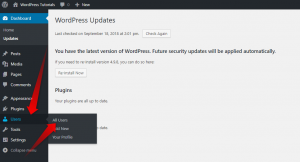
Както бихте могли да предположите, за да изтриете акаунт, трябва да изберете първата опция – Всички потребители (All Users).
NB! Същият ефект, като натискането на All Users, бихте постигнали дори да не изчакате да се зареди подменюто, а просто натиснете Users. Без значение кой от двата подхода предпочетете, ще се озовете на страница, на която ще видите всички регистрирани потребители на сайта ви.
В заредилата се страница ще можете да редактирате, преглеждате и изтривате профилите на регистрираните потребители.
Страницата, в която ще извършите избраното от вас действие за избрания от вас потребител изглежда ето така:
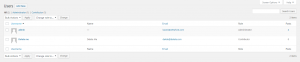
Сега, за да изтриете акаунта, който искате, ще трябва или да го посочите с мишката, което ще ви покажа опциите, които вече изброихме – Редкация (Edit), Преглед (View) и Изтриване(Delete)
За целите на урока, ще използваме опцията Delete.
Ето как изглеждат „скритите“ опции, когато сте ги посочили с мишката и по този начин сте ги „разкрили“:
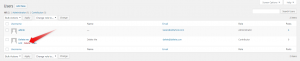
Натиснете Delete.
Ще се зареди екран за потвръждение.
Натиснете бутона Confirm Deletion.
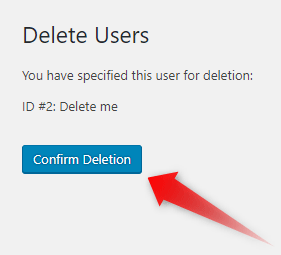
Вече знаете как да изтриете акаунт в WordPress.